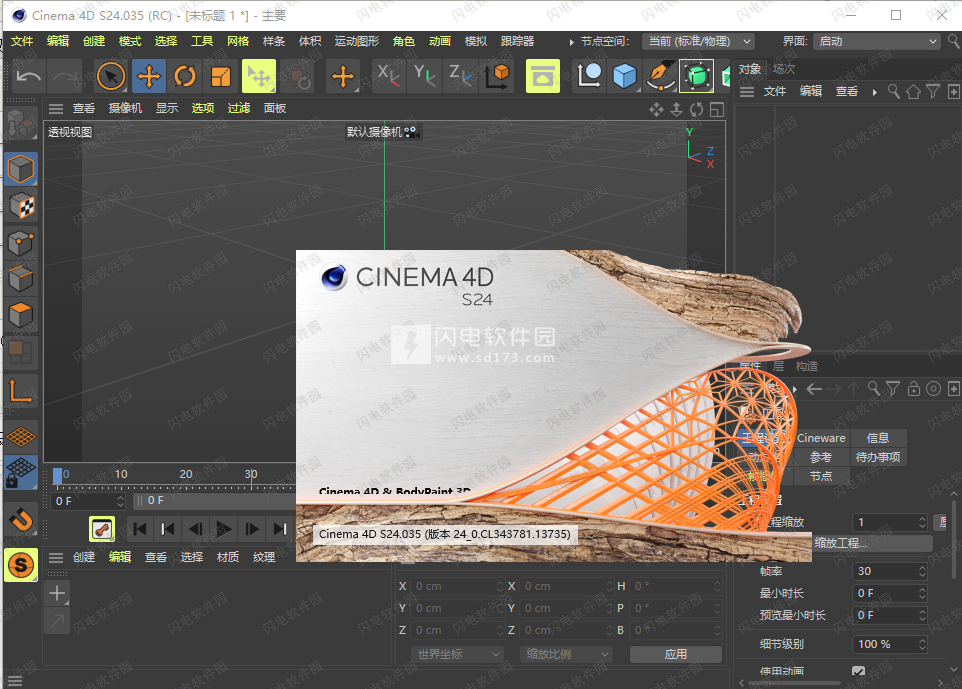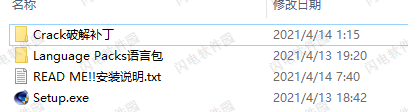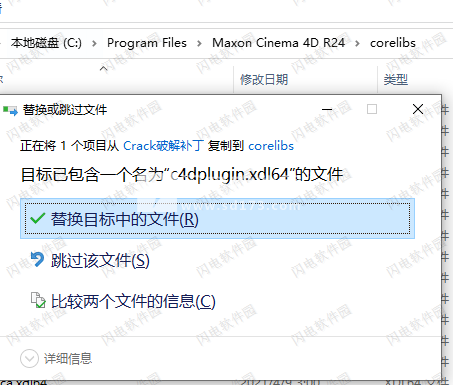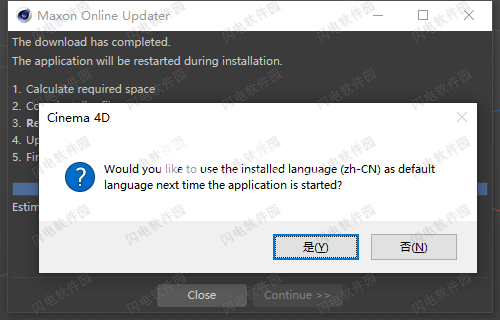Cinema 4D是专业的3D建模,动画,模拟和渲染软件解决方案。它的快速,强大,灵活和稳定的工具集使3D工作流程对于设计,运动图形,VFX,AR / MR / VR,游戏开发和所有类型的可视化专业人员而言更加易于访问和高效。无论是单独工作还是团队合作,Cinema 4D都能
Cinema 4D是专业的3D建模,动画,模拟和渲染软件解决方案。它的快速,强大,灵活和稳定的工具集使3D工作流程对于设计,运动图形,VFX,AR / MR / VR,游戏开发和所有类型的可视化专业人员而言更加易于访问和高效。无论是单独工作还是团队合作,Cinema 4D都能产生惊人的效果。使用旨在为用户提供一系列完整的工具轻松创建您能你所需要的内容,提供基于节点的核心功能,里干活的来进行几何的创建等操作!简化的工作流程,快速容易查找的模型、材料等资产,自由发挥你的创造力和想象力,只要您有想法,那么这一切都可以轻松实现!此外还提供领先的GPU渲染器,保障渲染结果,速度快,高质量,全新版本下载,新版本包含的功能可以轻松浏览和获取模型,材质和其他资产,并直观地将它们放置在场景中。该版本还包括主要工作流程增强功能,以及对新节点的Scene Nodes和Scene Manager接口的持续进展的简要介绍。含破解补丁文件以及中文语言包,欢迎有需要的朋友来本站下载体验!
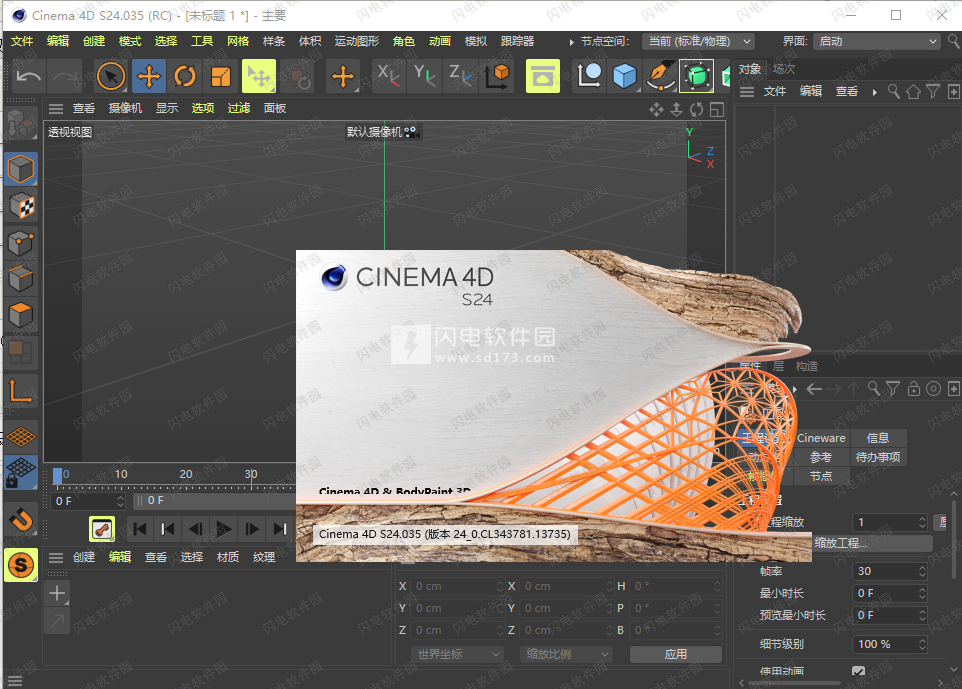
新功能
一、放置工具
1、放置工具
将选定的对象放置在其他对象的表面上,并与法线对齐
围绕表面法线旋转并相对于底部缩放的手柄
多个选定的对象或层次结构被视为具有组合边界框的单个对象。
克隆对象的能力(ctrl修饰符)
简单的碰撞检测机制,可避免与场景中的其他物体重叠
2、散布工具
沿笔触将选定对象散布在曲面上
将分散的对象放置在其边界框的底部在表面上的情况下
在对象管理器中创建“散布对象”并输出渲染实例或多实例
工具提供设置以调整和随机化绘画笔划的比例尺,旋转度和对象ID(即,分散了所选对象中的哪个)
允许通过其他工具(例如“放置”,“移动”,“旋转”,“缩放”,“动态”)编辑单个分散的实例
3、动态放置工具
暂时将选定的对象转换为动态对象以进行放置
PRS Gizmo可移动对象,旋转和缩放选择(如聚集在一起/彼此远离)
自动为选定的对象和静态环境生成有用的碰撞形状
提供运行动态仿真的功能,以将选定的对象拖放到曲面上
二、资产经理
1、资料库
支持在线数据库,以允许个人和按需资产交付。
用户可以创建自己的数据库,也可以使用默认情况下提供的数据库。
支持对象,材质,场景和基于节点的资产。
可以在不禁用或卸载该数据库的情况下从特定数据库隐藏资产。
2、下载
现在可以按需单独使用资产。
在线更新程序已被弃用。预设库将从网站上下载。现在将在“快速入门”面板中看到应用程序更新和可用语言包的通知。
3、搜索和过滤
可以使用基于文本的搜索系统搜索和找到浏览器中的资产。
特殊的搜索运算符(也基于文本)可用于根据特定属性(例如大小,创建数据,依赖项等)查找项目。
包括运算符的搜索字符串可以另存为智能搜索。智能搜索将出现在“类别”列表中,并将在用户每次单击时执行定义的搜索。
“类别搜索模式”选项不会将搜索结果显示为简单列表,而是将结果分为多个类别。
特定的过滤器选项位于浏览器顶部,作为选项卡,使用户可以快速仅显示对象,材质,媒体,节点,场景管理器操作员或场景等资产。
有一个选项可以根据上下文(对象管理器,材料管理器等)自动切换过滤器选项。
一些上下文菜单提供了“在浏览器中显示”命令,这使用户可以在浏览器层次结构中找到特定资产的位置。
4、关键字词
用户可以创建关键字并将关键字(在某些应用程序中为标签)分配给资产。
关键字将帮助用户查找特定资产。
也可以将关键字添加到“类别”列表中,以便用户可以列出应用了此特定关键字的所有资产。
5、收藏夹
用户可以将特定资产标记为收藏夹。
在“快速访问”区域中有一个预定义的“收藏夹”智能搜索。
6、详细区域
如果在浏览器中选择了资产,类别或任何其他项目,则其详细信息可以在“详细信息”区域中列出。此处支持多选。
在此区域的“预览”选项卡中,用户可以查看和更改特定资产的预览。
在该区域的“信息”选项卡中,用户可以查看,并且在某些情况下甚至可以编辑一些特定信息,例如名称,类型,大小,分辨率,多边形数量,代理等。此信息对于不同的资产类型是不同的。
“依赖关系”选项卡列出了选定资产中使用的其他资产-例如,如果选择了材质,则为纹理。这也列出了依赖关系-例如,使用该纹理的材料,还列出了对第三方插件和节点空间的依赖关系。
关键字标签允许用户管理分配给所选资产的关键字。
“版本”选项卡列出了特定资产的所有可用版本。在那里,用户还可以管理它们并创建新版本。
7、资产创造
用于将对象,材料,场景和文件添加到浏览器的特定命令。
用于将内容浏览器库转换为资产浏览器数据库格式的选项。
节点编辑器提供了将节点添加到浏览器的命令。
8、场景互动
从资源浏览器拖放到各种C4D管理器中,将自动下载并添加到场景中。
放置工具可用于将对象放置在视口的特定位置。
三、动画片
1、补间工具
在上一个和下一个关键点之间创建补间帧
插值线性或沿曲线
调整时间/波纹关键帧
2、字符定义/求解器
位置和比例转换(除了旋转)
用户数据传输
允许将钻机/控制器重新定位
每个组件的强度滑块允许在源和目标之间进行混合
现在可以打开多个字符定义管理器
3、姿势库
缩略图视图现在包括用于选择姿势数据库和库的下拉菜单
库,组和姿势现在可以在Manager视图中移动和复制
通过对象管理器中的拖放来合成姿势
通过从“姿势管理器”拖放到视口或“对象管理器”中,应用各个姿势参数
现在可以通过姿势库存储和应用标签参数
4、曲线评估和切线
通过Bezier而不是Hermite插值改进加权切线
允许更紧密的曲线以使动画更加生动
改进的自动切线
更好地评估移除过冲
可以针对每个轨道或每个项目启用传统(R23)评估模式
5、时间轴视图和过滤
自动/用户模式切换可轻松在过滤后的曲目视图或特定曲目之间进行选择
过滤器菜单,可轻松访问轨道过滤选项
过滤器预设可轻松调用特定于您工作流程的各种过滤器设置
6、其他增强
使用新的“跟踪循环”模式轻松创建无缝循环动画
皮肤变形器性能增强
现在可以在项目时间之外创建关键帧
“选择为空”命令可根据所选组件(点,边,多边形)的位置创建空值
约束标签选项卡的顺序现在反映了约束的内部评估顺序
车载装备角色对象预设
通过更新的Spine增强了Toon Rig,现在使用Spine IK和“体积保留”功能,改进了脚和手控制器
四、场景管理器/场景节点(技术预览)
1、现场经理
场景的层次创建和修改
修饰符堆栈
标记对修改器堆栈的关键元素的访问
占位符对象,用于指导层次结构输入
链接和实例
绕过单个对象/修饰符/节点
场景管理器/场景节点对象的视口/渲染可见性
2、场景节点核心
专用场景根节点
层次结构定义不再需要儿童操作
矩阵现在包括剪切
3、发行版
表面填充
表面体素固化
体素填充量
标准粒子
思维粒子
分配循环功能
获取上下文节点
4、视口互动
在视图中选择场景管理器/场景节点对象
交互式移动/缩放/旋转场景管理器/场景节点对象
彼此关联场景管理器/场景节点对象和经典C4D对象
与Classic Cinema 4D的交互
将Classic C4D对象拖放到场景管理器/场景节点
访问经典C4D对象上的用户数据
5、新节点
几何碰撞
射线碰撞
几何属性插值
建模操作:双重网格,Greeble
选择操作:选择边界框,选择面,循环选择,环选择,边缘折断
生成器:草,7段,原子阵列,导入几何
6、调试工具
可以通过端口调试信息在节点图中显示简单的端口值
场景节点界面中的信息叠加HUD显示有关选定节点和端口的关键信息
Data Inspector以表格格式提供对端口值的详细自省
7、节点API
允许第三方开发人员通过C++API实现节点空间和节点
使用C++访问,创建和编辑Node System资产
Python和C++中的基本图形操作(例如,在节点和端口上迭代图形,打印端口值)
导入/导出特定的节点空间图
五、其他增强
1、紫外线增强
选择所有UV接缝命令
填充选择工具现在可在UV编辑器中使用
轮廓选择工具现在可以在UV编辑器中使用
在UV编辑器中框选UV元素(S)和框选UV岛(O)
更新的平坦部/自动填充UV算法包括改进了对潜在接缝的斜边的检测
允许拉伸选项可让用户控制“自动包装UV”中的多边形拉伸
2、视口
Windows上的C4D视口现在使用DirectX而不是OpenGL进行将来的验证
快速近似抗锯齿(FXAA)-屏幕空间视口抗锯齿
阴影提示可帮助在视口中定位对象。
网格根据距离逐渐消失
选择仅在播放/擦洗时将视图自动切换到“几何”
3、工作流程增强
“存储选择”命令创建新的点,边,面选择
改进了Point,Edge,Polygon标签属性的布局
现在,Solo充当单键切换
现在可以通过“查看面板”/“选项”菜单切换安全框架
集成的CV令牌,用于日期/时间,作者,计算机,用户名,高度和渲染器
实例对象现在包括“与参考交换”选项
可以将“颜色选择器”中的任何芯片拖放到“节点编辑器”中以创建颜色节点(反之亦然)
4、交换
美元进口支持材料
USD导出支持包括烘焙2D地图的材料(仅适用于基于节点的材料)
物质更新
Sketchup更新
交换首选项重组
GoZ更新
5、魔术子弹看起来5
Cinema 4D中的Magic Bullet Looks现在提供了Magic Bullet Looks 5的所有功能,包括:
LUT浏览器
颜色重映射
用于定制各种色调的Huenity工具
混音器
改进的色彩处理
改进的预设系统和100多种新的Look预设
改进了图片查看器中的“发送到魔术子弹外观”,使外观在渲染后更容易应用
6、Redshift集成增强功能(在并发的Redshift版本中)
新的“基本”选项卡可轻松/直观地访问最重要的“渲染设置”
改进了Redshift高级渲染设置的组织
Redshift视口IPR增强功能
集成在Cinema 4D菜单系统/选项中的Redshift命令和对象可隐藏Redshift菜单
安装激活教程
1、在本站下载并解压,如图所示
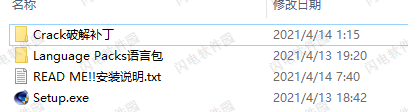
2、双击Setup.exe安装,选择安装目录

3、安装完成后启动并等到进入注册界面后关闭,
4、打开crack破解补丁文件夹,将c4dplugin.xdl64复制到安装目录中,点击替换目标中的文件
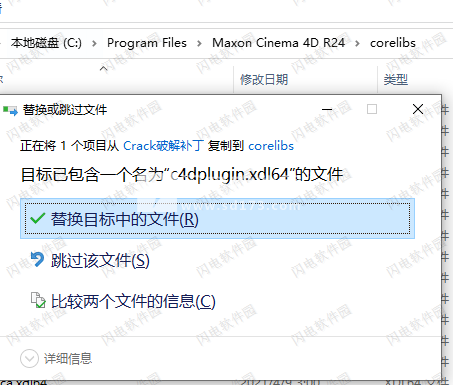
5、在安装目录(默认C:\Program Files\Maxon Cinema 4D R24)中国双击Cinema 4D.exe即可打开使用(注意不要在线个更新主程序,可以更新语言包、预设包)
6、安装C4D中文语言包,
离线安装方法:运行CINEMA 4D后,依次选择Help-Manual Installation,然后打开Language Packs语言包中的Chinese_24028_20210317.c4dupdate中文,如果有需要可选择其它语言。点击ok后选择restart重启(还有一种是在线安装,运行后依次选择Help-Check For Updates,弹窗选择Optional,然后选择Chinese Language Pack更新后重启即可)
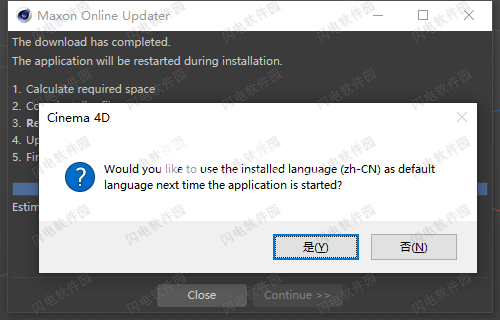
7、重启后就是中文啦,如果有需要切换语言的话,只需要选择Edit(编辑)-Prefernece(最后一个设置),然后在第一个Interface(用户界面),在Langugage(语言)中选择即可
闪电小编说明:
Cinema 4D的新的基于节点的核心功能使您可以使用基于节点的灵活资产来实现过程几何的创建,克隆等等。易于查找和使用模型,材料和其他资产。这个令人难以置信的资源库可助您发挥创造力,而且随时可用。无论您是在构建复杂的环境还是在徽标中添加greeble,在场景中放置对象从未如此简单和直观。
 Maxon CINEMA 4D Studio(c4d s24)S24.111 Win/mac中文激活版
Maxon CINEMA 4D Studio(c4d s24)S24.111 Win/mac中文激活版
 Maxon CINEMA 4D Studio(c4d s24)S24.111 Win/mac中文激活版
Maxon CINEMA 4D Studio(c4d s24)S24.111 Win/mac中文激活版